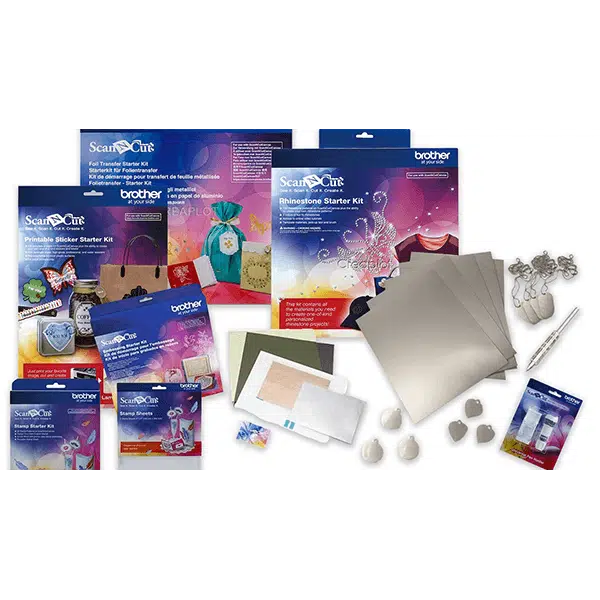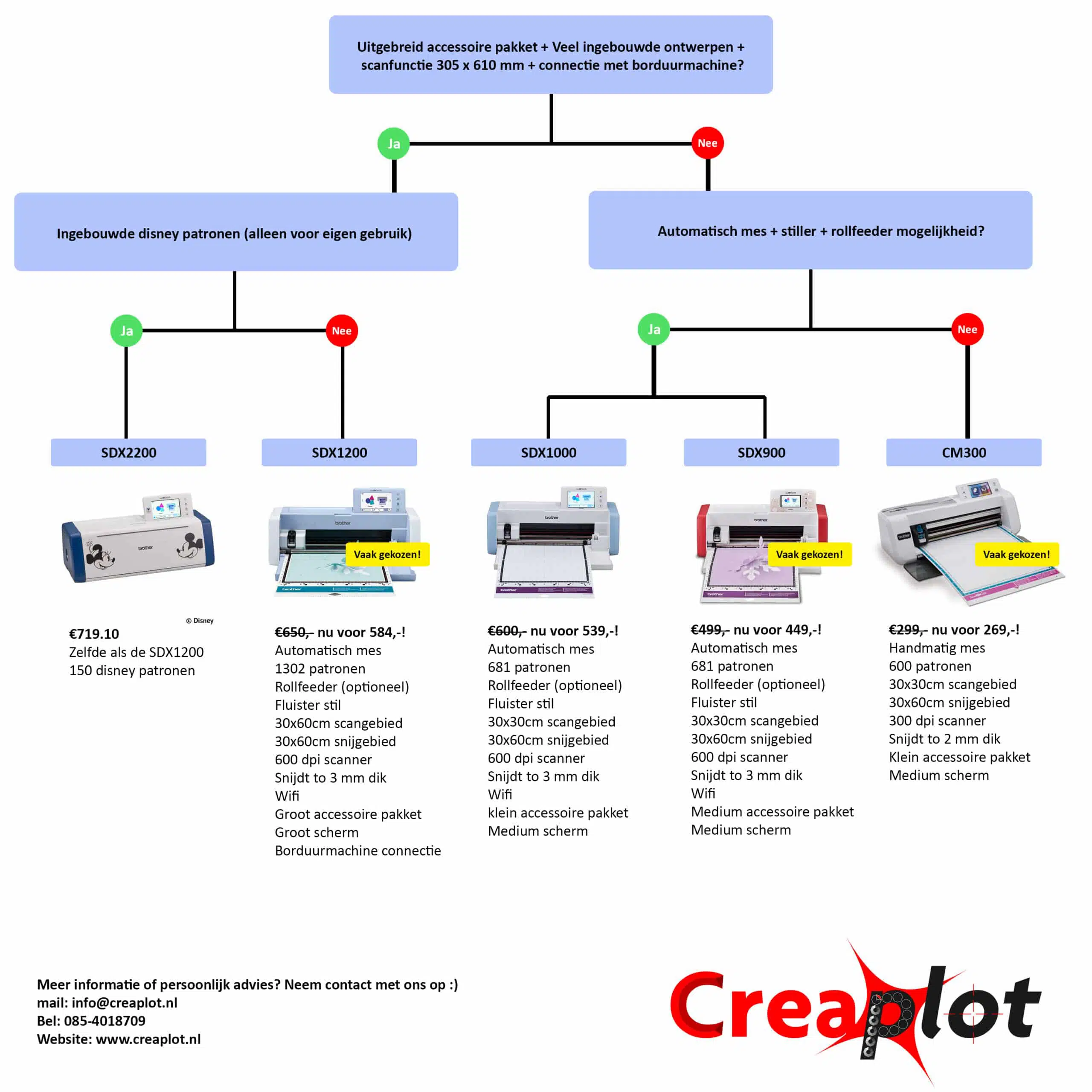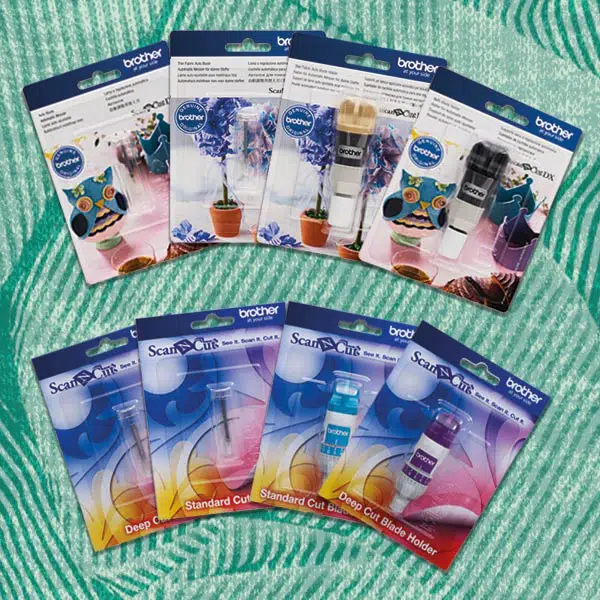Brother ScanNCut snijplotters
De Brother ScanNCut snijplotters zijn ideaal voor de hobbyist en de beginnende ondernemer. Waar de meeste snijplotters groot en moeilijk te begrijpen zijn, is de ScanNCut vele malen makkelijker in gebruik. De ScanNCut snijplotters zijn gebruiksvriendelijk, komen met makkelijk te begrijpen software, gratis patronen, een ingebouwde scanner en geheugen. Daarnaast zijn de machines makkelijk op te bergen en mee te nemen, ook de vele accessoires en starterskits die beschikbaar zijn voor de machine mag je niet buitenwegen laten.
Bekijk de ScanNCut snijplotters hier in de webshop!
Maar welke Brother ScanNCut snijplotter heb jij nodig?
Op deze informatiepagina vind je alles over de verschillende ScanNCut snijplotters, de mogelijkheden, materialen en reviews en tips!
Ga direct naar:
Wat zijn de voordelen van een Brother ScanNCut?
De mogelijkheden met de ScanNCut
Welke Brother ScanNCut is geschikt voor mij?
Accessoires en materialen voor de ScanNCut
Reviews en tips
Vragen

Losstaande machine
met eigen display, geen computer nodig

Ingebouwde scanner,
scan materialen, foto's en je eigen ontwerpen

Ingebouwd geheugen
met meegeleverde patronen

Makkelijk op te bergen
en mee te nemen
De Brother ScanNCut snijplotters zijn enorm veelzijdig. Van textielfolie voor het bedrukken van textiel tot graveren, de ScanNCut kan het allemaal!
Snijden
De naam ScanNCut komt niet zomaar ergens vandaan, de machine is ideaal voor het snijden van vele verschillende materialen. Denk aan materialen als textielfolie, vinyl, karton, papier en foam. Quilt of borduur je graag? Met de ScanNCut kun je ook stof snijden voor al jouw projecten! De verschillende matten en mesjes helpen bij het op de juiste manier snijden van de materialen. De SDX machines kunnen zelfs tot wel 3.0 mm dik materiaal snijden!
De ScanNCut snijplotters hebben een hele handige scanfunctie. Je kunt de scanner gebruiken om documenten, ontwerpen en materialen in te scannen! Door de materialen in te scannen kun je jouw materialen optimaal gebruiken! Reststukjes hoeven niet meer de prullenbak in. Daarnaast kun je je eigen tekeningen en ontwerpen inscannen om deze te snijden of tekenen met je machine, zo tover je elk ontwerp om tot een snijproject zonder moeilijke software!
Zelf stempels maken met de ScanNCut is enorm simpel. Je kan stempels maken in welke vorm dan ook door deze uit siliconen te snijden. Vervolgens plak je de stempel op een acryl blok en kun je gaan stempelen! Heel handig bij het versieren van kaarten, scrapbooks en cadeauverpakkingen. Voor het maken van stempels heeft Brother de Stempel Starterskit, hierin is alles te vinden dat je nodig hebt voor het maken van stempels.
Zelf stickers maken met vinyl is heel gaaf, maar meerdere kleuren stickers kunnen tijd kosten. Daarom heeft Brother ook een Sticker Starterskit! Deze kit heeft alles wat je nodig hebt om zelf full-colour stickers te maken. Je print jouw ontwerpen op het speciale papier, lamineert het met de lamineervellen en snijd ze vervolgens contour met je ScanNCut.
Leer meer over stof snijden, werken met flex en werken met vinyl.
Scannen
Stempels maken
Maak je eigen stempels met de Brother ScanNCut
Printbare Stickers maken
Leer zelf stickers maken met de Brother ScanNCut
Graveren
Met jouw ScanNCut kun je ook aluminium plaatjes graveren, hiervoor is de Graveer Starterskit, volledig ontwikkeld door Creaplot. Graveer met jouw plotter naamplaatjes, tags en platen. Met speciale Graveerpennen is het mogelijk om op deze manier het aluminium te bewerken.
Zelf graveren met de Graveer Starterskit.
Folie Transfer
Ontwerpen versieren met een mooie folie laag, ook dit kan! De folie werkt met een lijmpen om kaarten te voorzien met speciale metallic folie. De Transferfolie Starterkit is heel mooi voor kaarten en leuk te gebruiken in combinatie met de embossing starterskit om kaarten zowel diepte als glans te geven!
Lees meer over de Transferfolie starterskit
Rhinestones
Werken met Rhinestones is een superleuke manier om jouw ontwerpen een glimmende afwerking te geven. Ideaal te gebruiken in combinatie met flex op kleding om jouw ontwerpen extra speciaal te maken. Jouw plotter snijd het ontwerp uit een sjabloonvel zodat je de rhinestones op een transfervel kan plaatsen en vervolgens door middel van hitte en druk over kan brengen op jouw materiaal. De Rhinestone Starterskit heeft meteen alle materialen die je nodig hebt om te beginnen!
Rhinestones, zelf aan de slag!
Embossen
Met de Brother ScanNCut snijplotters is het mogelijk om reliëf in speciale folie of papier te drukken. Dit proces heet embossen! Hiermee maak je de mooiste kaarten en andere projecten. Met de Embossing Starterskit heb je daarvoor meteen alles in huis en kun je meteen aan de slag.
Embossen met de Brother ScanNCut Handleiding
Welke Brother ScanNCut is geschikt voor jou? Dat ligt er maar net aan waarvoor je de machine wil gebruiken en de gebruiksvriendelijkheid die jij verwacht van het apparaat.
Wil je graag een machine waar alles om te beginnen meteen bij zit, dan is de SDX1200 perfect. Deze machines komen met een touchpen, spatel, stifthouder, stiftensets, een Standaard en een Lichtplakkende mat van 305 x 305 mm, een Opstrijkvel voor Applicaties, Sterkplakkend Vel voor het Snijden van Stof, instructiehandleiding en een lijst met patronen. Bij de CM300, en de SDX1000 zitten minder accessoires namelijk; een touchpen, spatel, Licht Plakkende Mat van 305 x 305 mm en een handleiding. De nieuwe SDX900 is iets uitgebreider met 2 standaard snijmatten van 30,5 x 30,5 cm en een automatisch mes en meshouder.
Daarnaast heeft de SDX1200 verreweg de meeste ingebouwde ontwerpen, namelijk 1303! Dat staat tegenover 601 ontwerpen in de CM300 en 682 ontwerpen in de SDX1000 en SDX900.
Alle machines hebben een scanfunctie. Dit houdt in dat ze matten kunnen scannen, zo zie je precies waar de materialen zich op jouw mat bevinden. Alle machines hebben de mogelijkheid om in ieder geval 305 x 305 mm te scannen, de grootte van een standaard mat. De langere snijmatten van 305 x 610 mm zijn te gebruiken bij alle machines, de scanfunctie van de CM300, SDX900 en SDX1000 heeft echter een max van 305 x 305 mm, dat betekent dat je de mat van 305 x 610 niet kunt scannen bij deze machines. Je kunt deze mat dus wel gebruiken om te snijden, maar een aantal functies vallen weg. Denk aan Direct Snijden, Scannen om te Snijden en Scannen naar USB. Dit zorgt er ook voor dat scanmatten van 305 x 610 mm helemaal niet werken met de CM300, SDX900 en de SDX1000.
Wil je graag gebruik maken van deze functies bij het gebruik van een 305 x 610 mm mat dan heb je een SDX1200 nodig.
Zoek je een stillere machine die een automatisch mes gebruikt, dan zijn de SDX900, SDX1000 en SDX1200 perfect. Deze machines zijn een stuk stiller dan de CM snijplotters en hebben een automatisch mes. De ScanNCut CM series hebben geen automatische mesjes, dit betekent dat je de mesdiepte zelf in moet stellen. Een ander voordeel van het Automatische Mes voor de SDX is dat deze tot een diepte van 3.0 mm kan snijden. Het Mes voor Dik Materiaal van de CM machines kan door maximaal 2.0 mm snijden.
Om alles hierboven even samen te vatten hebben we een handige flowchart gemaakt, zo kun jij precies uitvinden welke ScanNCut plotter voor jou geschikt is! Daarnaast hebben we ook een mooie vergelijkingstabel waarin je nog een keertje overzichtelijk kan vinden wat bij welke machine zit en welke functies de machines wel of niet hebben.
Meteen aan de slag
Scanfunctie
Stiller met automatisch mes
ScanNCut Flowchart en vergelijkingstabel
Bij het werken met een snijplotter zijn verschillende verbruiksartikelen betrokken. De ScanNCut heeft om te snijden in ieder geval een snijmat, houder en een mes, stift of pen nodig. Naast verbruiksartikelen zijn er ook verschillende tools die niet noodzakelijk zijn, maar wel erg handig zijn. Denk aan de Folieroller, Spatel en Pelhaak, Spatel voor Vinyl, Schraper en het Pelpincet. Deze tools zijn er om het werken met verschillende materialen makkelijker te maken. Om echt met je snijplotter aan de gang te gaan heb je natuurlijk ook materialen nodig om te bewerken. Denk aan flexfolie, vinyl, metaalfolie en papier.
Verbuiksartikelen van de ScanNCut
De twee series, CM en SDX maken gebruik van verschillende verbruiksartikelen, dit betekend dat een standaard mat voor de CM serie niet in een SDX machine past en vice versa. Datzelfde geldt voor de mesjes van deze series. Het is dus belangrijk om goed op te letten welke mat en welk mesje je moet aanschaffen voor jouw machine.
Welke mat en welk mesje je gaat gebruiken ligt ook deels aan welk materiaal je wil gaan bewerken. Alles over matten en mesjes vind je in deze twee highlights op ons blog.
Tools en accessoires voor de ScanNCut
Er zijn verschillende tools om het werken met de ScanNCut snijplotters nóg makkelijker te maken. Denk aan applicatiemateriaal, tools voor het pellen en aanbrengen van materialen en extra tools voor de ScanNCut. Meer over de verschillende tools voor de Brother ScanNCut vind je in de highlight over de handige ScanNCut tools!
Naast deze handige tools heeft de Brother ScanNCut ook een groot aantal optionele accessoires! Zo kun je met jouw ScanNCut met rhinestones werken, stempels, stickers en folietransfers maken, maar ook graveren en stof snijden! Alles over de Accessoires voor de Brother ScanNCut snijplotters vind je op de Brother ScanNCut Accessoires Informatiepagina!
Reviews
Om zelf tot een goed beeld te komen van wat je allemaal nodig hebt is het fijn om te weten wat andere mensen vinden. Daarom hebben we mensen gevraagd wat ze van hun Brother ScanNCut vinden en waarvoor ze deze gebruiken.
Tips & tricks ScanNCut
We zijn ook op zoek gegaan naar een aantal handige tips vanuit de gebruikers. Hier een lijstje met de populairste tips!
Workshops
Wil je graag meer tips en tricks over jouw machine? Voor de ScanNCut organiseert Creaplot verschillende workshops. Twee beginners workshops, één voor de SDX series en één voor de Cm series. Deze cursus is ideaal voor de beginner die nog niet helemaal de weg weet te vinden. Daarnaast is er een vervolg cursus, deze cursus is voor zowel de SDX als CM series en gaat dieper in op de stof. Je leert werken met meerdere kleuren en CanvasWorkspace op de computer! Deze workshops zijn uitermate handig om een keertje mee te nemen als je tijd hebt!